
Noen ganger kan det være vanskelig å prøve å spille en sang i iTunes, og jeg sier ikke at det er vanskelig å oppnå det, men at iTunes kan bli tung og be oss ved mer enn en anledning at vi akkrediterer oss med vår Apple-ID for å autorisere Macen vår, siden den ikke er autorisert til å spille sanger som er lastet ned fra iTunes Store, selv om det ikke er sant, og vi allerede har gjort det før, noe veldig frustrerende.
Hvis dette er ditt tilfelle og du har denne typen feil når du spiller av innhold på din Mac, med gjentatte meldinger om det, det er noen ting vi kan gjøre for å unngå denne situasjonen.

Det første vi må sørge for er å ha den siste versjonen av iTunes installert i systemet vårt. Når vi er bekreftet, får vi tilgang til systemet med en administratorkonto, siden vi må endre visse aspekter som krever administratorrettigheter, så hvis du ikke er veldig sikker på at brukeren har dette nivået, kan du sjekke det i > Systemvalg> Brukere og grupper
På den tiden kan vi gå til iTunes "Store" -menyen og velge "Autoriser denne datamaskinen." Vi legger inn Apple-ID og passord, og i tilfelle brukeren vår ikke er administrator, lukker vi administratorøkten og går tilbake til vår, etter å ha sørget for før har brukt riktig ID.
Hvis vi ikke er sikre på hvilke sanger vi har kjøpt med Apple-ID-en vår, muligens at de er kjøpt med en annen ID, kan vi se det gjennom selve filen. For å gjøre dette velger vi sangen, går til Fil-menyen og klikker på Få informasjon, der ser vi den tildelte ID-en, hvis den er forskjellig fra den vi trodde vi skulle gjenta autorisasjonsoperasjon men denne gangen med riktig ID / passord.
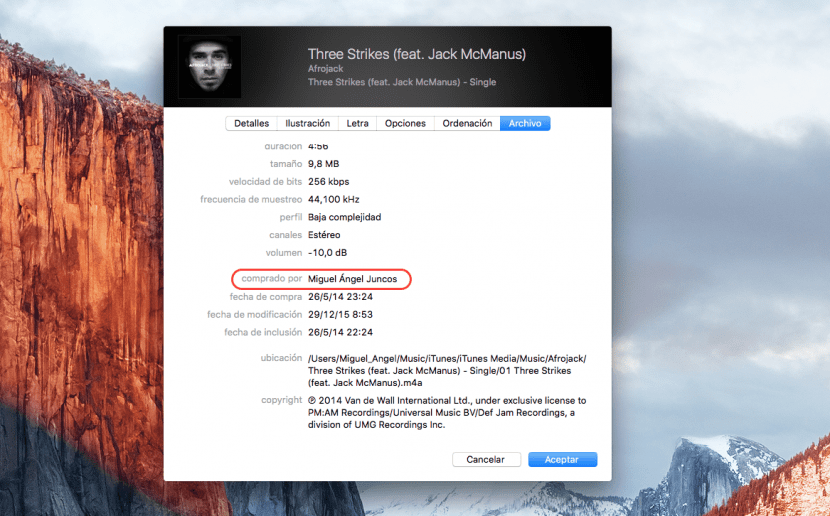
Hvis ingen av de ovennevnte ikke fungerer, kan det hende du må slette filene som lagre autorisasjonsinformasjonen din. Hvis filen har blitt ødelagt på noen måte, vil sletting av den tvinge iTunes til å gjenskape den igjen, og muligens på denne måten kan vi fortsette autorisasjonsforespørsler.
Først lukker vi alle applikasjoner og åpner et Finder-vindu. Vi klikker på den øverste delen av «Gå» -menyen og velger «Gå til mappen» ved å skrive følgende bane:
/ Brukere / Delt / SC Info
Vi vil se etter SC Info-mappen og så tar vi det til søpla for å slette det. Nå når vi åpner iTunes, bør det be oss igjen om autorisasjon til å begynne å fungere riktig.